Unity实现人物旋转和移动效果
本文实例为大家分享了Unity实现人物旋转和移动的具体代码,供大家参考,具体内容如下
旋转
using System.Collections;
using System.Collections.Generic;
using UnityEngine;
public class MouseLook : MonoBehaviour {
public enum RotationAxes
{
MouseXandY = 0,
MouseX = 1,
MouseY = 2
}
public RotationAxes axes = RotationAxes.MouseXandY;
public float sensitivityHor = 9.0f;
public float sensitivityVert = 9.0f;
public float minVert = -45.0f;
public float maxVert = 45.0f;
private float _rotationX = 0;
// Use this for initialization
void Start () {
Rigidbody body = GetComponent<Rigidbody> ();
if (body != null) {
body.freezeRotation = true;
}
}
// Update is called once per frame
void Update () {
//水平旋转就是以Y轴作为旋转轴旋转,鼠标移动量为偏移量
if (axes == RotationAxes.MouseX) {
transform.Rotate (0, Input.GetAxis("Mouse X") * sensitivityHor, 0);//通过“增加”旋转角度进行旋转(X,Y,Z为对应方向的增加量),一般用于无限制旋转
} else if (axes == RotationAxes.MouseY) {
_rotationX -= Input.GetAxis ("Mouse Y") * sensitivityVert;
_rotationX = Mathf.Clamp (_rotationX, minVert, maxVert);//限制_rotationX的值在minVert与minVert之间
float rotationY = transform.localEulerAngles.y;
//Debug.Log ("rotationX:"+_rotationX+","+Input.GetAxis ("Mouse Y") * sensitivityVert);
transform.localEulerAngles = new Vector3(_rotationX, rotationY, 0);//直接“设置”旋转角度进行旋转,一般用于有限制旋转
} else {
_rotationX -= Input.GetAxis ("Mouse Y") * sensitivityVert;
_rotationX = Mathf.Clamp (_rotationX, minVert, maxVert);
float delta = Input.GetAxis ("Mouse X") * sensitivityHor;
float rotationY = transform.localEulerAngles.y + delta;
transform.localEulerAngles = new Vector3(_rotationX, rotationY, 0);
}
}
}
移动
using System.Collections;
using System.Collections.Generic;
using UnityEngine;
[RequireComponent(typeof(CharacterController))]//如果对象没有该组件,则创建一个
[AddComponentMenu("Control Script/FPS Input")]//可以在Add Component查到
public class FPSInput : MonoBehaviour {
private CharacterController _characterController;
public float speed = 10.0f;
public float gravity = -9.8f;
// Use this for initialization
void Start () {
_characterController = GetComponent<CharacterController>();//获取对象里的某一组件
}
// Update is called once per frame
void Update () {
float deltaX = Input.GetAxis ("Horizontal") * speed;
float deltaZ = Input.GetAxis ("Vertical") * speed;
Vector3 movement = new Vector3 (deltaX, 0, deltaZ);
movement = Vector3.ClampMagnitude (movement, speed);//保持各方向的速度相同
movement.y = gravity;
movement = movement * Time.deltaTime;//向量可以直接乘以一个数,Time.deltaTime确保在每台计算机上的速度相同
movement = transform.TransformDirection (movement);//将本地坐标转换为世界坐标
_characterController.Move(movement);//通过CharacterController进行移动而不是transform.Translate
}
}
问题
人物移动到父容器的边缘时,人物的移动会产生偏移(甚至飞起来)。将父容器扩大,使人物无法接近边缘则不会有异常。
父容器比较大
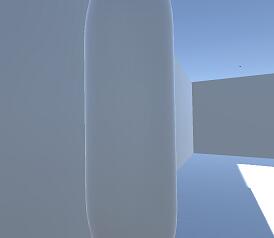

父容器比较小,人物到达边缘
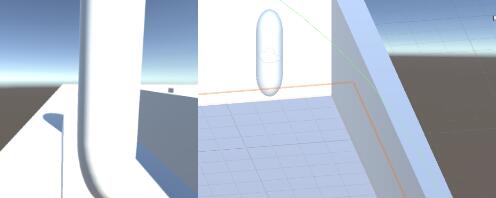
以上就是本文的全部内容,希望对大家的学习有所帮助,也希望大家多多支持我们。
赞 (0)

